Cara Memberikan Penawaran Beli 2 Dapatkan 1 Setengah Harga Di WooCommerce
Diterbitkan: 2020-05-19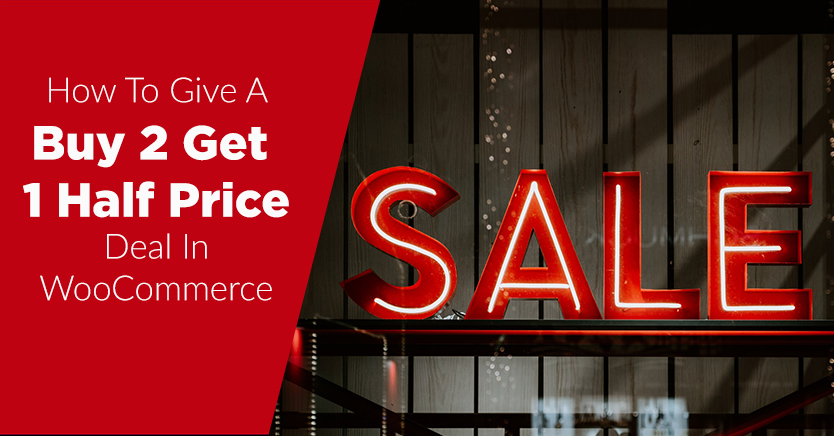
Menciptakan peluang belanja murah yang unik untuk pelanggan Anda adalah cara cerdas untuk meningkatkan penjualan online Anda. Namun, mengelola logistik kesepakatan 'Beli 2 Gratis 1 Setengah Harga' di situs e-niaga Anda bisa jadi sulit.
Untungnya, plugin Kupon Lanjutan kami untuk WooCommerce hadir dengan fitur kupon Beli Satu Dapat Satu (BOGO) yang fleksibel, yang dapat Anda sesuaikan untuk menawarkan variasi pada kesepakatan populer ini. Kami adalah salah satu dari sedikit plugin kupon yang menawarkan beberapa opsi untuk menerapkan jenis diskon ini.
Pada artikel ini, kita akan membahas seluk beluk penawaran BOGO dan bagaimana menerapkannya untuk toko WooCommerce Anda. Mari selami!
Memahami Penawaran Beli 2 Dapatkan 1 Setengah Harga
Dalam kesepakatan Beli 2 Gratis 1 Setengah Harga, pelanggan menerima diskon untuk setiap tiga item dari satu jenis yang mereka beli. Misalnya, Anda menjual kaos dasar seharga $10. Jika Anda menawarkan penawaran Beli 2 Dapatkan 1 Setengah Harga untuk mereka, maka pelanggan dapat membeli tiga t-shirt seharga $25, bukan $30.
Ini adalah variasi dari diskon BOGO klasik, di mana pelanggan menerima item kedua gratis dengan pembelian yang pertama. Jenis kesepakatan ini mendorong pembelian dan terkadang dapat mengarahkan orang-orang yang sebaliknya tidak akan menghabiskan uang di situs Anda untuk melakukannya.
Memodifikasi kesepakatan BOGO Anda dan menguranginya menjadi penawaran Beli 2 Gratis 1 Setengah Harga memungkinkan Anda untuk tetap mendekati harga asli Anda sambil tetap memikat pelanggan dengan diskon. Meningkatkan jumlah minimum barang yang harus dibeli juga dapat membantu Anda menghilangkan kelebihan persediaan.
Satu hal penting untuk diingat adalah bahwa mungkin lebih sulit untuk menjual barang yang lebih besar dan lebih mahal dengan jenis kesepakatan ini. Misalnya, hanya sedikit orang yang mau membeli tiga komputer, bahkan dengan harga diskon.
Cara Memberikan Kesepakatan Beli 2 Dapatkan 1 Setengah Harga dengan WooCommerce (Dalam 5 Langkah)
Meskipun WooCommerce menyertakan fitur kupon dan diskon di luar kotak, WooCommerce tidak menyertakan opsi konfigurasi lanjutan untuk transaksi yang lebih kompleks. Untungnya, plugin Kupon Lanjutan kami dapat membantu.
Untuk keperluan tutorial ini, kami akan menganggap Anda sudah memiliki toko WooCommerce yang aktif dan Anda telah menginstal plugin premium kami yang diaktifkan di situs Anda. Berikut cara Kupon Lanjutan dapat membantu menerapkan kesepakatan Beli 2 Gratis 1 Setengah Harga Anda.
Langkah 1: Tambahkan kesepakatan BOGO baru
Pertama, navigasikan ke WooCommerce > Kupon > Tambah Baru di dasbor Anda. Di sini Anda dapat memasukkan kode kupon dan deskripsi seperti yang Anda lakukan untuk diskon normal. Anda juga dapat mengonfigurasi pengaturan umum apa pun seperti tanggal kedaluwarsa.
Kemudian gulir ke bawah dan cari tab BOGO Deals di bagian Data Kupon :
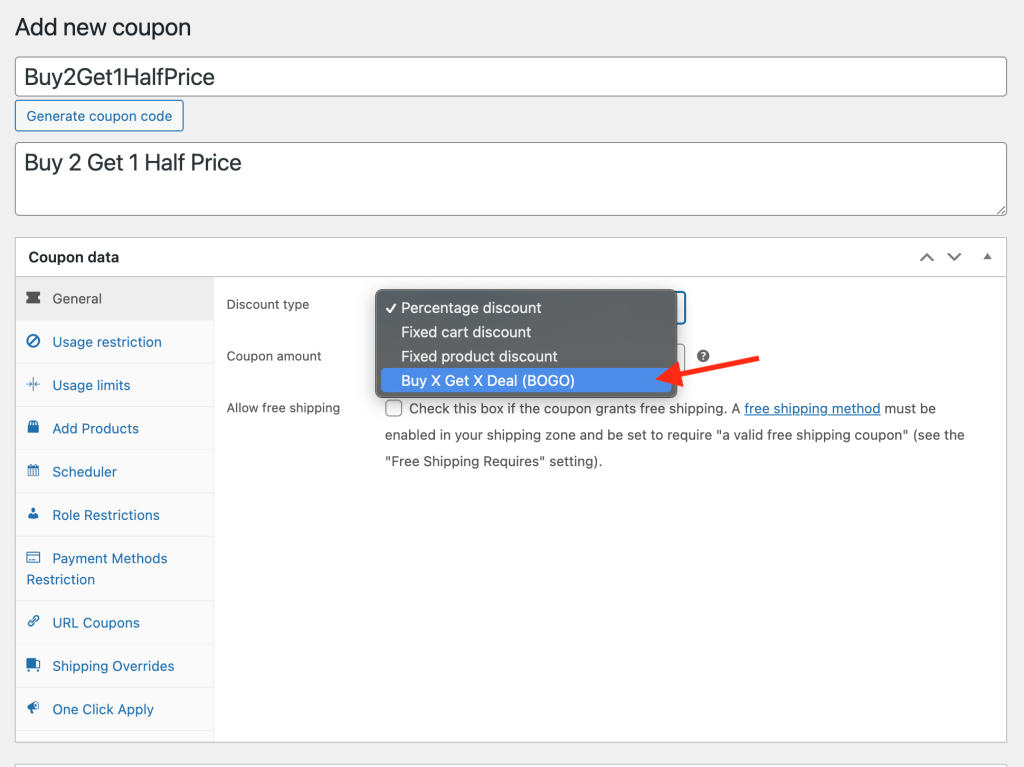
Di sini Anda akan mengatur parameter untuk kesepakatan BOGO Anda yang dimodifikasi.
Langkah 2: Tetapkan pemicu kupon Anda
Bagian pertama pada tipe diskon Buy X Get X Deal (BOGO) adalah Tipe “Beli” :
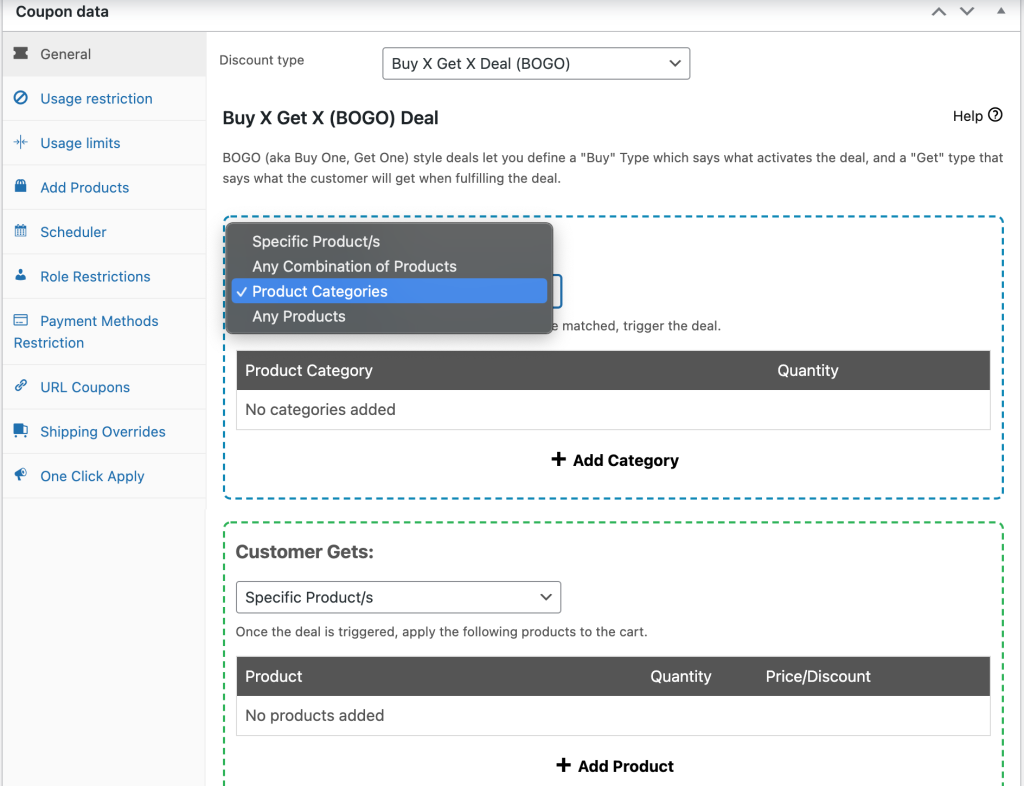
Ada empat opsi di sini:
- Produk Tertentu : Anda akan memilih item individual dari toko Anda yang akan berlaku untuk kesepakatan Anda.
- Kombinasi Produk Apa Pun: Pelanggan yang membeli dua produk mana pun akan dapat membeli item ketiga dengan setengah harga.
- Kategori Produk : Kesepakatan Anda akan berlaku untuk semua item dalam kategori yang ditentukan.
- Produk Apa Saja: Pelanggan dapat memilih produk apa saja dan yang termurah akan otomatis mendapatkan diskon 50%.
Untuk keperluan tutorial ini, kami akan tetap menggunakan contoh t-shirt kami sebelumnya. Oleh karena itu, kami akan memilih opsi Kategori Produk dari dropdown. Kemudian kita klik Add Category dan masukkan Tshirts :
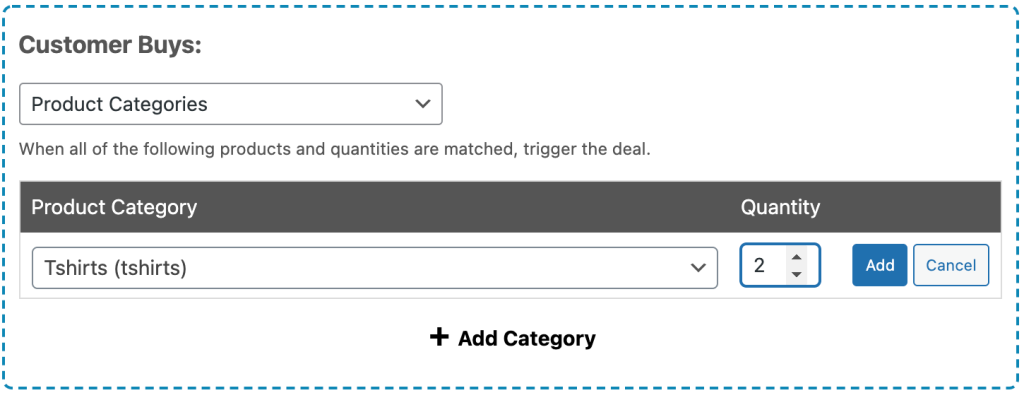
Sangat penting bahwa Anda meningkatkan kuantitas menjadi dua. Kemudian klik tombol Tambah .

Langkah 3: Tentukan diskon Anda
Setelah pemicu Anda disetel, gulir ke bawah ke bagian berikutnya. Di sini Anda akan menentukan bagaimana diskon Anda harus diterapkan:
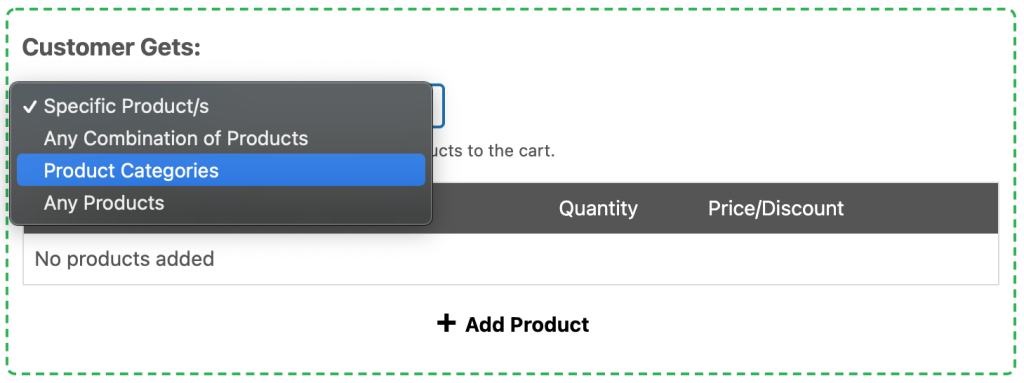
Pertama, pilih apakah barang setengah harga harus produk tertentu, produk apa saja, atau produk dalam kategori tertentu.
Sebagai contoh, kami telah memilih Kategori Produk , karena kami ingin mengizinkan pelanggan untuk membeli t-shirt dengan setengah harga setelah membeli dua t-shirt dengan harga penuh. Selanjutnya kita klik Add Category dan masukkan Tshirts .
Kemudian kita akan mengatur kuantitas menjadi satu. Diskon harus berupa Persentase Diskon 50:
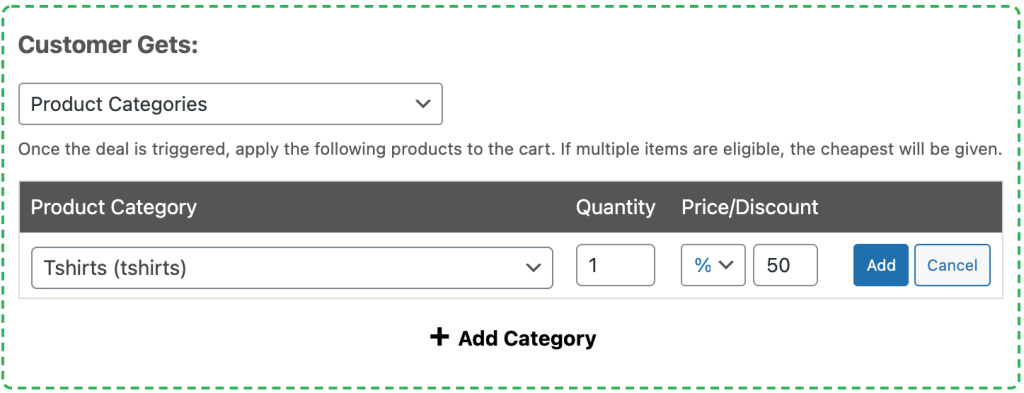
Ingatlah untuk mengklik tombol Tambah untuk menyimpan pengaturan diskon Anda.
Langkah 4: Konfigurasikan frekuensi dan notifikasi diskon Anda
Selanjutnya, ada beberapa pengaturan lain yang mungkin ingin Anda perhatikan. Di bawah Pengaturan Tambahan di tab Penawaran BOGO , pilih apakah Anda ingin transaksi Anda berulang atau tidak:
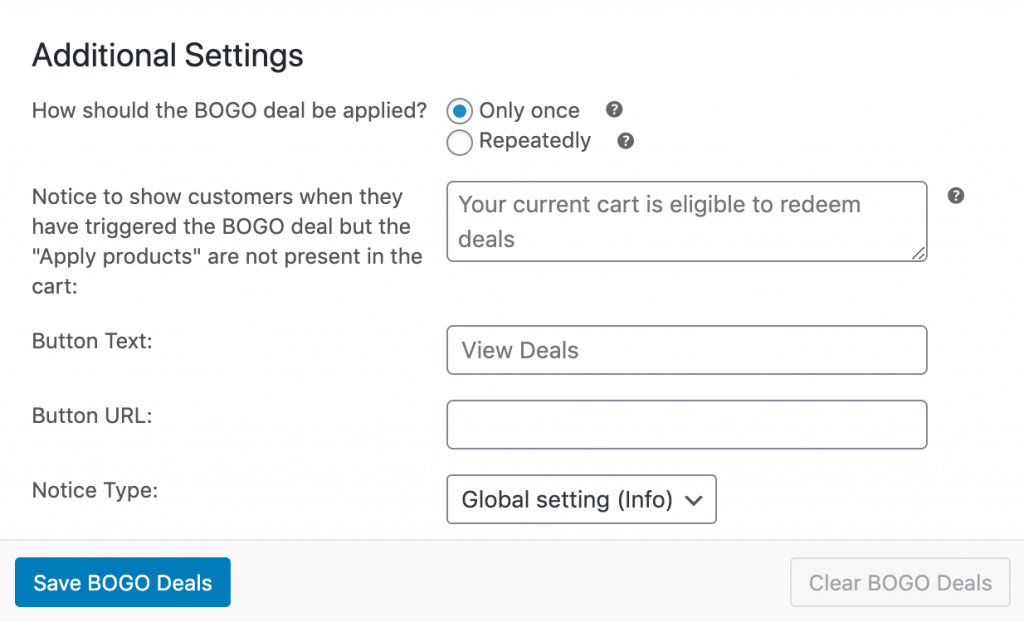
Jika Anda memilih Hanya sekali , pelanggan hanya akan menerima setengah harga untuk satu item tidak peduli berapa banyak produk yang mereka beli. Opsi Berulang kali akan menerapkan diskon Anda untuk setiap item ketiga.
Jadi, jika kita membuat contoh kesepakatan untuk mengulang, pelanggan akan menerima dua t-shirt dengan setengah harga jika mereka membeli enam, tiga t-shirt dengan setengah harga jika mereka membeli sembilan, dan seterusnya.
Anda juga dapat menyesuaikan pesan pemberitahuan pelanggan, teks tombol dan URL, dan jenis pemberitahuan untuk memandu pembeli dan mengingatkan mereka tentang kesepakatan Anda.
Langkah 5: Terapkan kondisi keranjang Anda
Hal terakhir yang harus Anda lakukan adalah mengatur kondisi keranjang Anda. Bagian ini harus cocok dengan pemicu yang telah Anda buat selama Langkah 2.
Untuk contoh kita, itu berarti menambahkan kondisi Kategori Produk Ada Di Keranjang dan mengaturnya ke Tshirts dengan kuantitasnya diatur ke Lebih dari Satu :
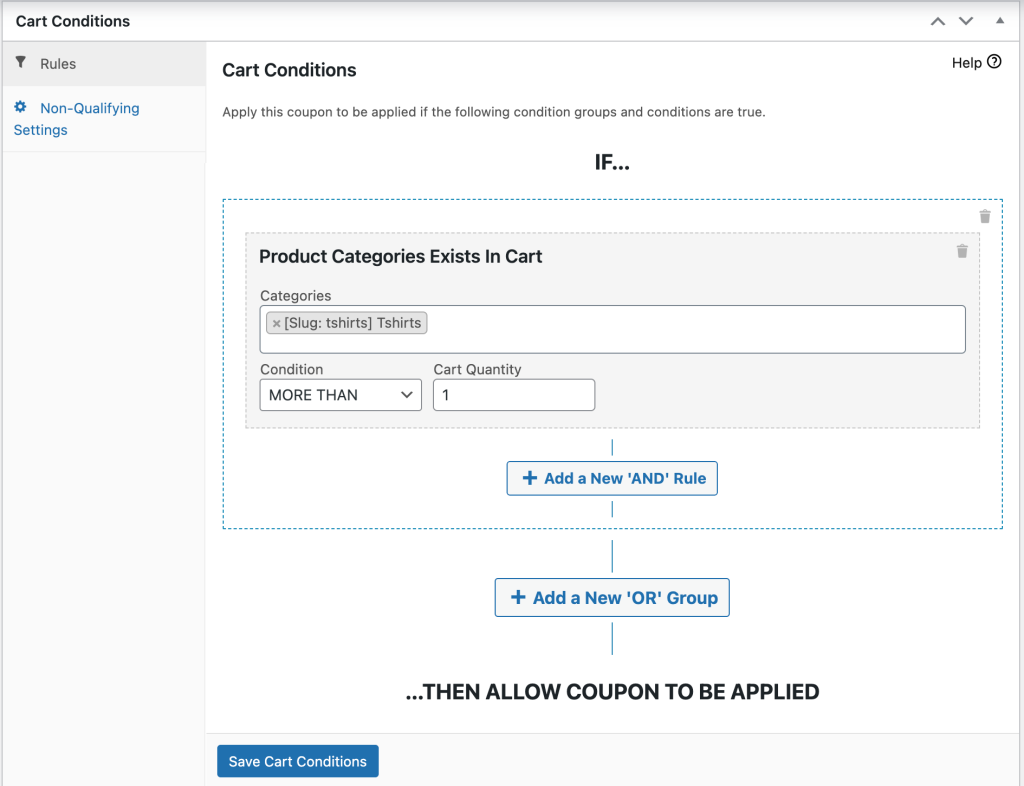
Ketika Anda menggabungkan kondisi ini, mereka menyatakan bahwa diskon setengah harga kaos akan diterapkan ketika lebih dari satu item dari kategori kaos ada di keranjang. Simpan dan publikasikan kesepakatan Anda, lalu ujilah:
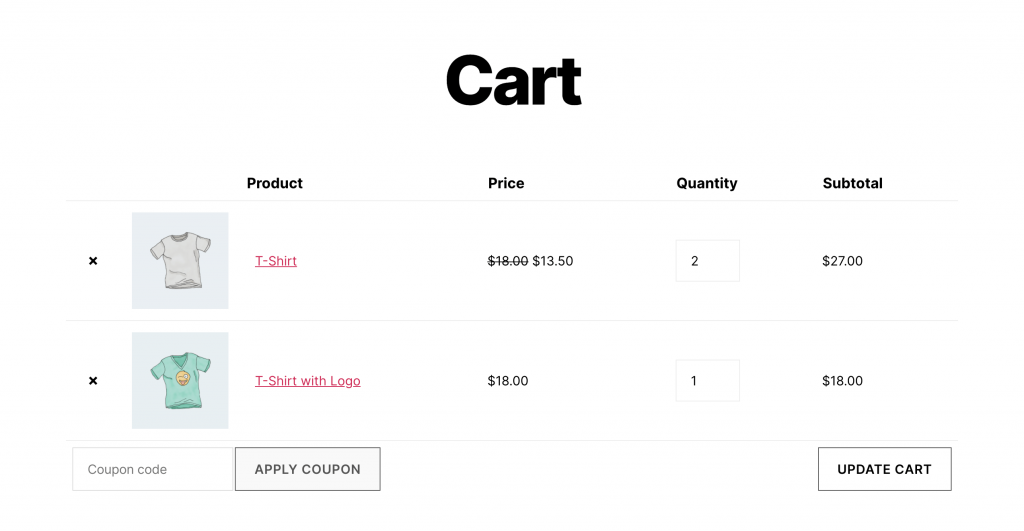
Di atas, Anda dapat melihat contoh keranjang dengan contoh kesepakatan kami yang diterapkan.
Kesimpulan
Menjalankan kesepakatan Beli 2 Dapatkan 1 Setengah Harga dapat membantu Anda mendorong lebih banyak penjualan dan memindahkan kelebihan inventaris sambil kehilangan pendapatan minimal. Meskipun WooCommerce tidak mendukung jenis diskon ini, Kupon Lanjutan dapat membantu.
Berikut cara menggunakan plugin kami untuk membuat kesepakatan BOGO yang dimodifikasi dalam lima langkah:
- Tambahkan kesepakatan BOGO baru.
- Tetapkan pemicu kupon Anda.
- Tentukan diskon Anda.
- Konfigurasikan frekuensi dan notifikasi diskon Anda.
- Terapkan kondisi keranjang Anda.
Apakah Anda memiliki pertanyaan tentang penerapan penjualan Beli 2 Dapatkan 1 Setengah Harga di situs WooCommerce Anda? Beri tahu kami di bagian komentar di bawah!
